Existuje několik e-mailových klientů, které můžete využít a nakonfigurovat svůj e-mailový účet v systému Linux. Některé z široce používaných e-mailových klientů zahrnují Thunderbird, Evolution a KMail. Geary je další praktický a snadno použitelný e-mailový klient, který vám umožní pohodlně nastavit váš e-mailový účet. Je zcela zdarma a open-source je v současné době vyvíjen a udržován projektem GNOME.
Než se ponoříme a nainstalujeme Geary, zde jsou některé z hlavních funkcí, které poskytuje e-mailový klient.
- Podpora pro širokou škálu poskytovatelů e-mailu, jako je Gmail, Yahoo a Outlook.com, a další servery IMAP včetně Zimbra a Dovecot.
- Moderní, úhledné a uživatelsky přívětivé rozhraní, které se snadno ovládá.
- Plně vybavený nástroj pro tvorbu pošty HTML.
- Upozornění na nové e-maily na ploše.
- Poskytuje zobrazení e-mailů v konverzaci.
- Podporuje možnost odpovídat přímo v konverzacích nebo v samostatném okně.
- Podporuje vytvoření vlastního podpisu.
Bez dlouhého otálení si necháme ušpinit ruce a zahájíme instalaci Geary.
Krok 1:Instalace e-mailového klienta Geary
Geary se velmi snadno instaluje a konfiguruje. Chcete-li začít, obnovte seznamy balíčků následovně.
$ sudo apt update
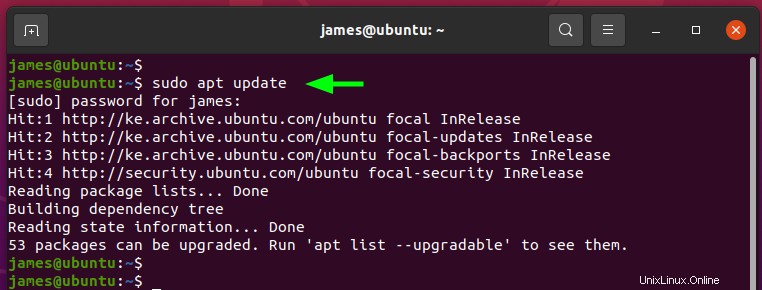
Po dokončení nainstalujte e-mailového klienta Geary následovně:
$ sudo apt install geary
Toto nainstaluje Geary spolu s dalšími novými balíčky a závislostmi, které bude Geary vyžadovat.
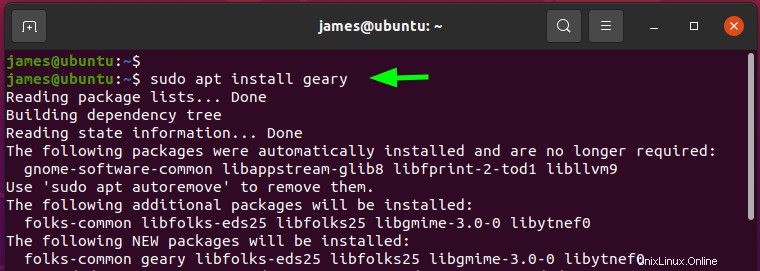
Krok 2:Spusťte a nakonfigurujte e-mailového klienta Geary
Po instalaci spusťte Geary kliknutím na „Aktivity “ a vyhledejte Geary, jak je znázorněno. Poté jej spusťte kliknutím na ikonu Geary.
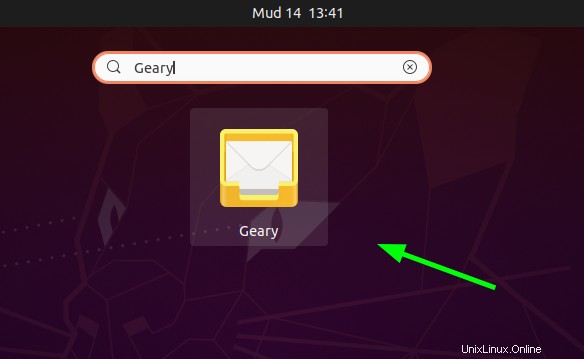
Uživatelské rozhraní Geary se zobrazí, jak je uvedeno níže, s výzvou k výběru poskytovatele e-mailu. Zde vám bude nabídnuta široká škála možností včetně Gmailu, OUtlook a Yahoo a navíc budete moci definovat další poskytovatele dle vašeho výběru.
Pro demonstrační účely jsem se rozhodl nakonfigurovat svůj účet pomocí Gmailu.
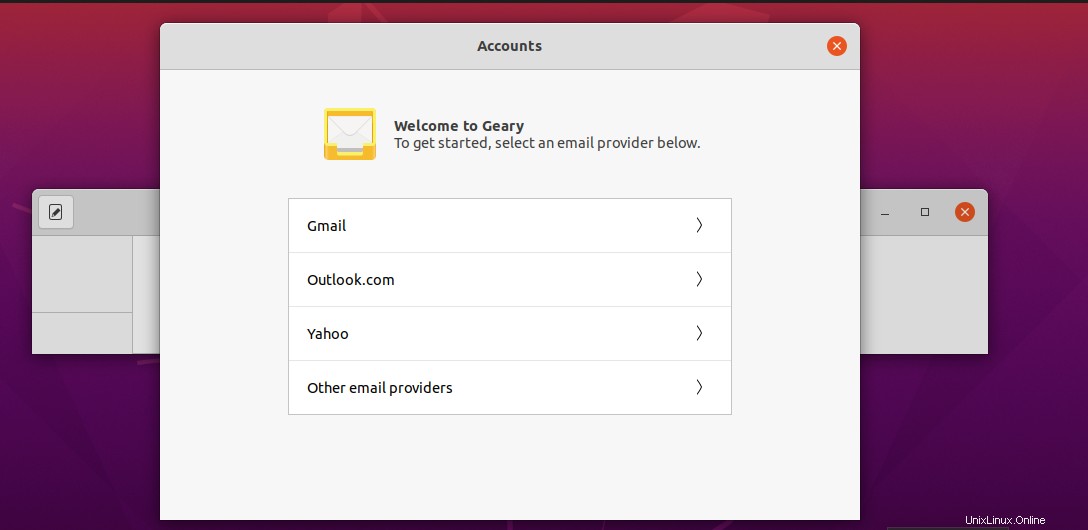
Zadejte svou e-mailovou adresu nebo telefonní číslo, které používáte k ověření účtu Gmail. Klikněte na „Další “ a pokračujte v nastavení.
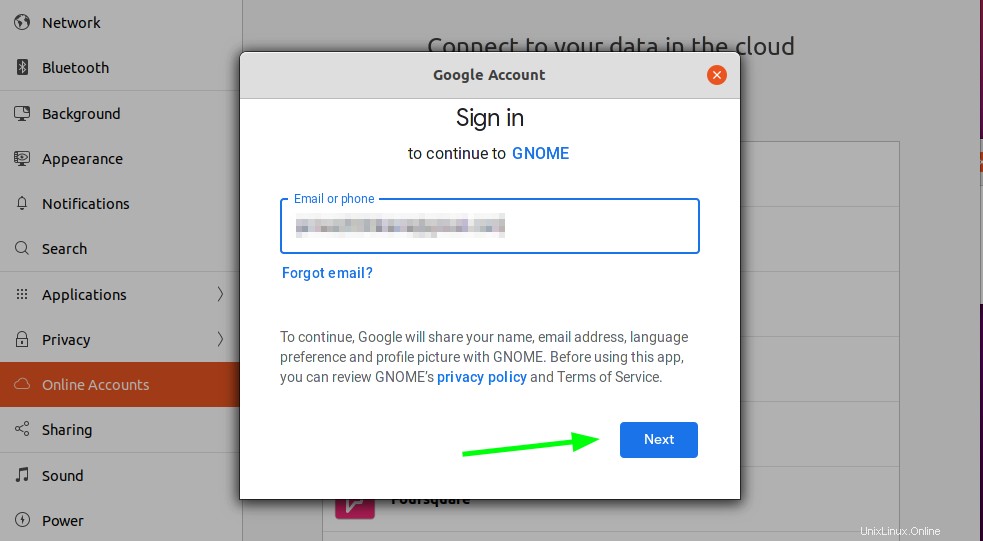
Dále zadejte heslo k Gmailu a klikněte na „Další“ .
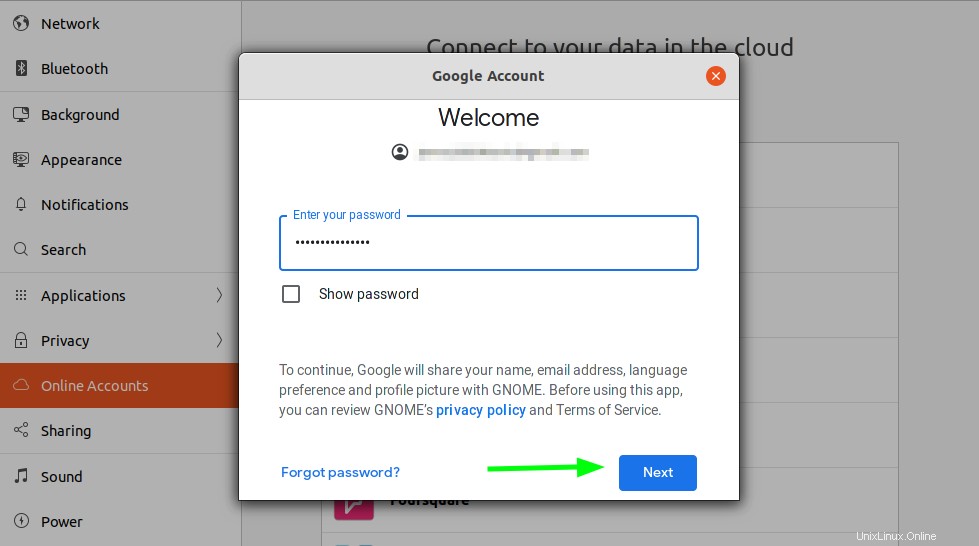
Dále udělte nástroji GNOME přístup ke správě vašeho e-mailového účtu, včetně čtení, psaní, mazání a přístupu k vašim souborům na Disku Google.
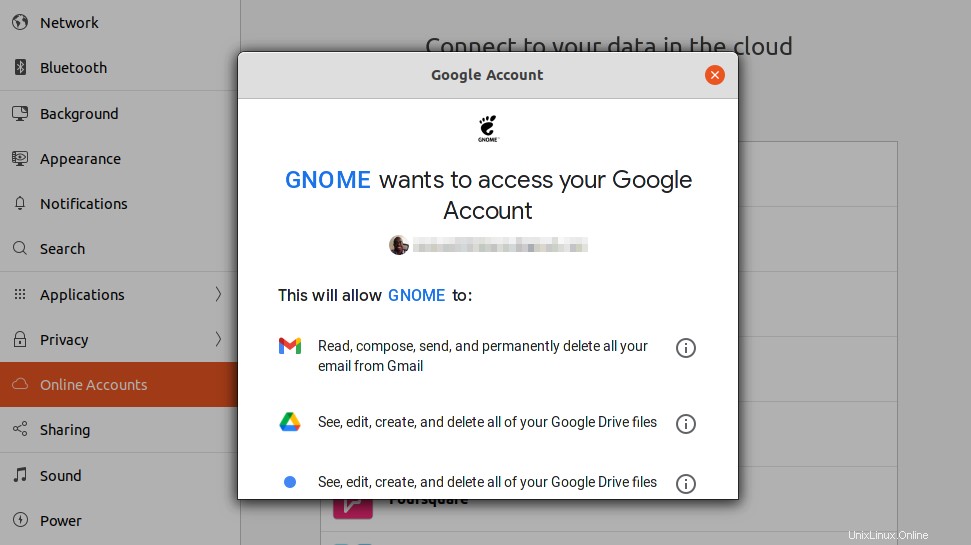
Poté klikněte na ‚Povolit‘ .
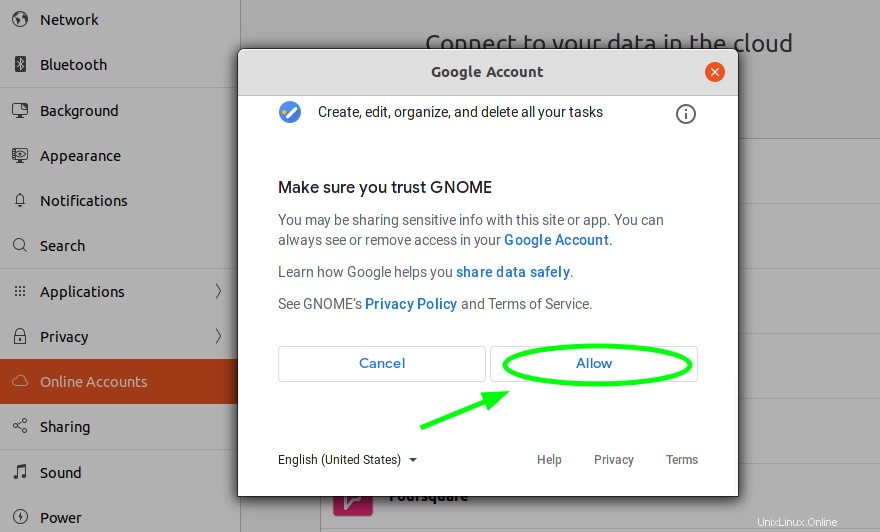
Dále zadejte své uživatelské jméno Gmail, adresu a heslo a nakonec klikněte na tlačítko „Vytvořit“, čímž dokončíte vytváření účtu v e-mailovém klientovi Geary.
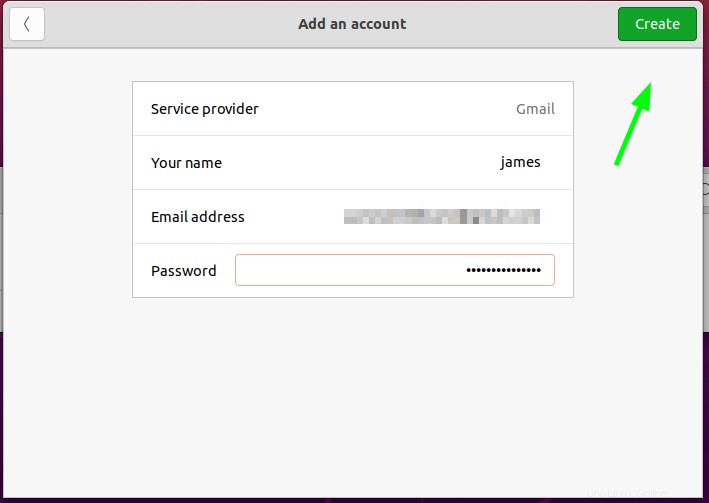
Poté Geary načte všechny vaše e-mailové zprávy. Odtud můžete začít spravovat své e-mailové konverzace. Můžete vidět, že mezi Geary UI a Gmailem je nápadná podobnost – díky čemuž je používání a navigace ještě intuitivnější a přívětivější.
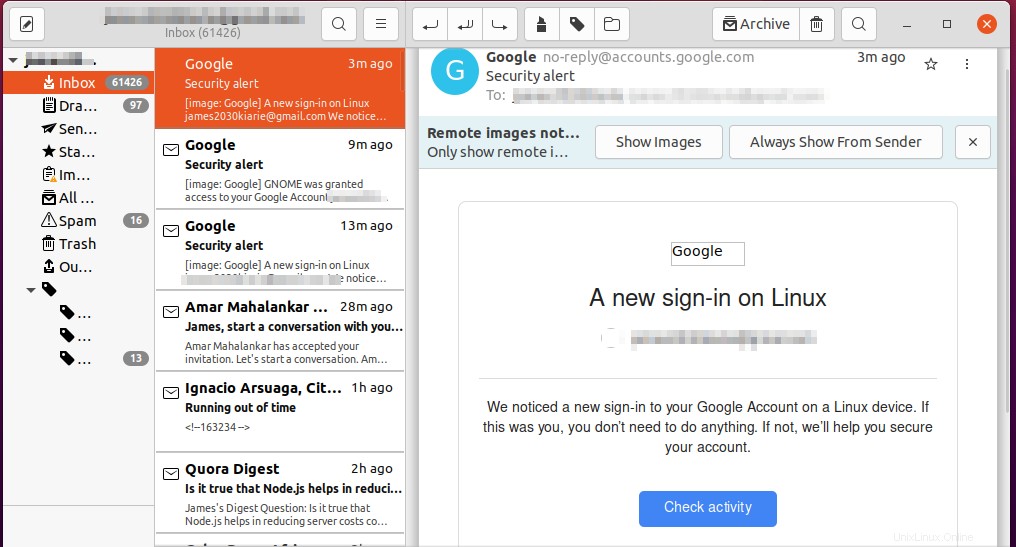
Úspěšně jsme nainstalovali a nakonfigurovali e-mailového klienta Geary na Ubuntu 20.04.